
Menggunakan fitur Windows 11 yang disebut Dynamic Lock, Anda dapat membuat PC Anda Secara otomatis mengunci dan mengamankan dirinya sendiri Ketika Anda secara fisik melangkah keluar dari kisaran Bluetooth. Yang diperlukan hanyalah smartphone Android yang ditautkan dan beberapa perubahan pengaturan. Inilah cara mengaturnya.
Pertama, hubungkan ponsel cerdas Anda ke PC Anda
Untuk membuat kerja kunci dinamis, Anda harus menautkan smartphone Android Anda ke PC Windows 11 Anda sebagai perangkat Bluetooth. IPhone mungkin berfungsi, tetapi kami telah melihat laporan tentang forum bahwa itu mungkin tidak berhasil dengan andal. Untuk memulai, buka Pengaturan Windows (tekan Windows + i pada keyboard Anda), lalu klik "Bluetooth & Amp; Perangkat. "

Di Bluetooth & Amp; Perangkat, pastikan sakelar di samping "Bluetooth" dihidupkan. Kemudian Klik "Tambah Perangkat" (dengan simbol plus di atasnya) dekat bagian atas jendela.

Di ponsel cerdas Anda, pastikan Bluetooth diaktifkan dan perangkat Anda dalam jangkauan Windows 11 PC Anda (sekitar 10 kaki atau kurang ideal). Windows akan memindai ponsel cerdas Anda. Setelah terdeteksi pada layar "Tambahkan Perangkat", pilih ponsel cerdas Anda dari daftar.
Jika diminta untuk mengkonfirmasi nomor PIN yang ditampilkan pada PC dan layar ponsel cerdas Anda, pastikan nomor PIN cocok, lalu klik "Ya."
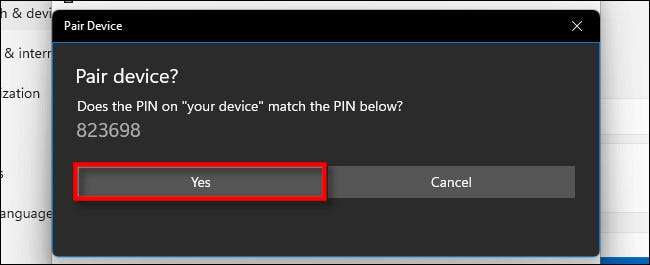
Setelah dipasangkan, ponsel cerdas Anda akan muncul di kotak khusus di bagian atas Pengaturan & GT; Bluetooth & Amp; Perangkat.
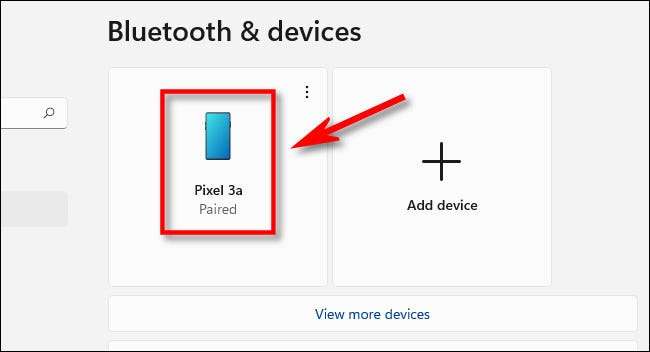
Jika Anda mengalami kesulitan menghubungkan melalui Windows 11, Anda mungkin perlu mencoba menghubungkan ke PC Anda melalui menu Pengaturan Bluetooth Smartphone Anda. Juga, periksa kembali bahwa Bluetooth diaktifkan pada PC dan smartphone Anda.
TERKAIT: Cara Mengaktifkan Bluetooth Pada Windows 11
Selanjutnya, atur kunci dinamis
Saat masih di aplikasi Pengaturan (tekan Windows + saya untuk membawanya kembali jika Anda menutupnya), klik "Akun" di sidebar, lalu pilih "Opsi Masuk."
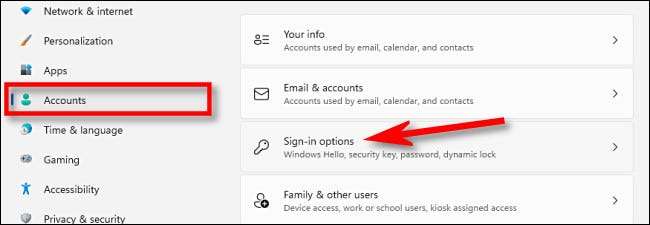
Selanjutnya, gulir ke bawah sampai Anda melihat "Dynamic Lock." Di bawah itu, letakkan tanda centang di kotak di samping "Izinkan Windows untuk secara otomatis mengunci perangkat Anda saat Anda pergi."

Setelah itu, tutup aplikasi pengaturan. Lain kali Anda membawa ponsel cerdas Anda dari PC Anda dan tinggalkan rentang Bluetooth (yang dapat bervariasi tergantung pada perangkat mana yang Anda gunakan dan dinding dan furnitur yang mungkin menghalangi), PC Windows 11 Anda akan secara otomatis mengunci sendiri dalam satu atau dua menit. Untuk menggunakan PC Anda lagi ketika Anda kembali, cukup masuk lagi seperti biasa. Semoga beruntung!
TERKAIT: Cara Mengunci PC Windows 11 Anda







